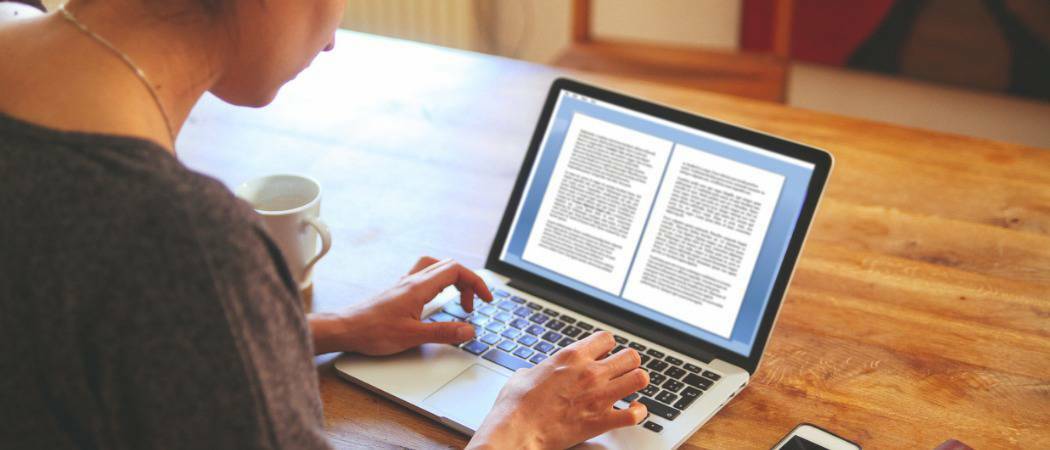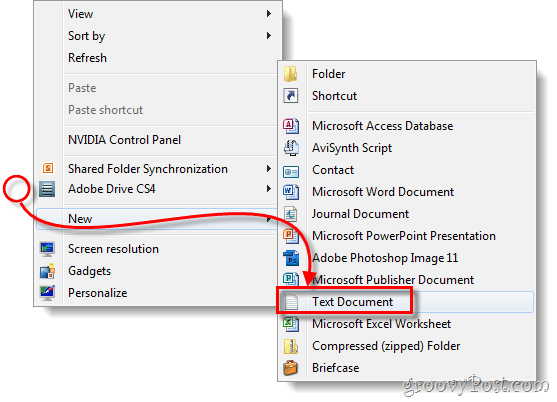Kako stvoriti i prilagoditi grafikon u Google tablicama
Google Listovi Google Junak / / January 25, 2021
Posljednje ažuriranje

Proračunska tablica ponekad može sadržavati ogromnu količinu podataka. Pa kad je vrijeme za analizu tih podataka ili podijeliti list s nekim drugim, to može biti neodoljivo. Međutim, alat poput grafikona ili grafikona ne samo da prikazuje vaše podatke u jedinstvenom obliku, već vam omogućuje da, usred kaosa, pozovete određene podatke radi jasnijeg prikaza.
Kao i Microsoft Excel, i Google tablice nude korisnu značajku za jednostavno stvaranje grafikona. Možete odabrati između nekoliko vrsta grafikona i potpuno prilagoditi grafikon za idealan izgled.
Stvorite grafikon u Google tablicama
Ako imate podatke koji bi se savršeno uklopili u grafikon, krenite na Google tablice, prijavite se i otvorite proračunsku tablicu. Slijedite ove korake za izradu grafikona.
- Odaberite podatke za grafikon. To možete učiniti povlačenjem kroz stanice koje želite koristiti.
- Klik Umetnuti > Grafikon s jelovnika.
- Odmah ćete vidjeti svoj grafikon, koristeći predloženi stil. I Uređivač grafikona otvorit će se s desne strane. Tako možete kliknuti na Vrsta grafikona padajućeg popisa i odaberite drugi stil poput crte, područja, trake ili tortnog grafikona.
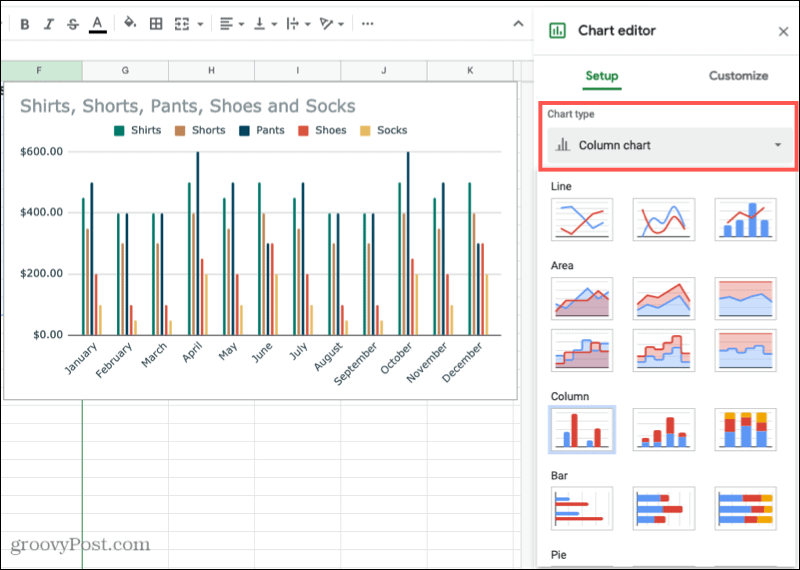
Ovisno o vrsti grafikona koji koristite, preostale mogućnosti postavljanja u uređivaču grafikona će se razlikovati. Na primjer, ako odaberete stupac, područje ili vodopad, možete se prijaviti Slaganje.
Raspon podataka
Za sve vrste grafikona možete vidjeti Raspon podataka. Dakle, ako trebate izvršiti prilagodbu ili želite dodati još jedan raspon, kliknite na Odaberite Raspon podataka ikona.
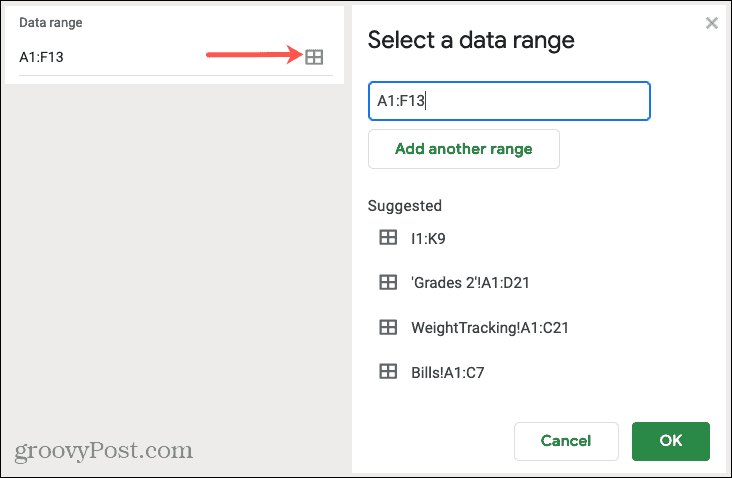
Os i agregat
Oznake možete ukloniti ili dodati na X- ili Y-os klikom na Opcije (tri točke) s desne strane te stavke. Ako želite Zbirno podatke, označite taj okvir, a zatim na padajućem popisu odaberite prosjek, zbroj, broj ili drugu opciju.
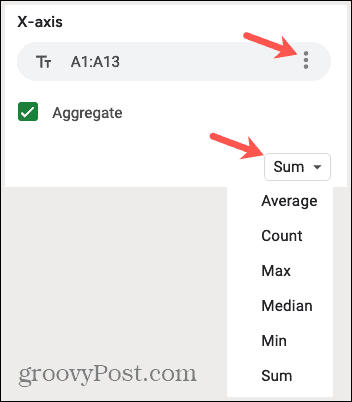
Niz
Imate mogućnosti ukloniti seriju ili dodati oznake klikom na tri točkice desno od jedne. Ili možete kliknuti Dodaj seriju na dnu popisa za dodatne podatke.
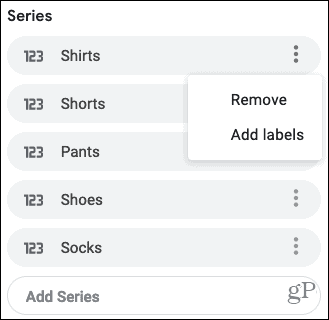
Druge opcije
Na dnu Uređivača grafikona također možete mijenjati retke i stupce, koristiti redak 1 kao zaglavlja grafikona i stupac A kao oznake. Samo označite okvire pored stavki koje želite primijeniti.
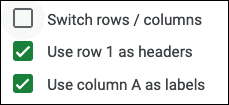
Premjesti ili promijeni veličinu
- Do potez svoj grafikon na drugo mjesto na vašem listu, jednostavno ga zgrabite i povucite kamo želite.
- Do promijeniti veličinu svoj grafikon, odaberite ga i povucite iz jednog od uglova ili obruba.
Prilagodite svoj grafikon
Jednom kada izradite grafikon i organizirate podatke kako želite, imate načine za prilagodbu grafikona. To vam omogućuje primjenu promjena na izgledu poput boje, stila i linija rešetke.
Ako ste već zatvorili uređivač grafikona, možete ga lako otvoriti. Pritisnite tri točkice u gornjem desnom dijelu grafikona i odaberite Uredi grafikon.
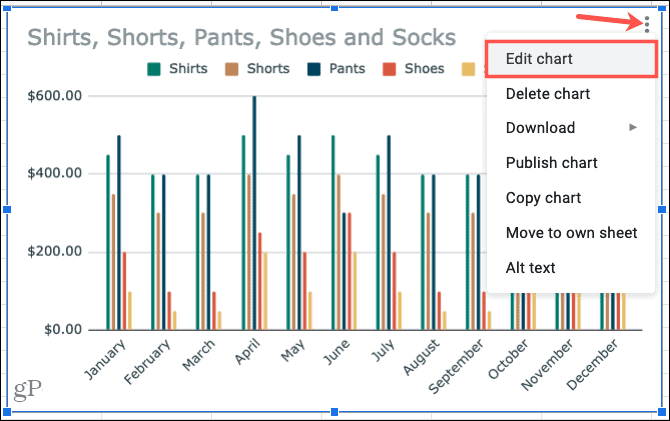
U uređivaču grafikona kliknite Prilagodi kartica na vrhu. Vidjet ćete nekoliko opcija za promjenu izgleda vašeg grafikona, a svaka se može sažeti ili proširiti. Ove se opcije razlikuju ovisno o vrsti grafikona.
Stil grafikona: Promijenite boju pozadine, font, obrub i cjelokupni izgled.
Naslovi grafikona i osi: Dodajte tekst naslovu naslova grafikona, podnaslova, vodoravne ili okomite osi. Zatim odaberite stil fonta, veličinu, format i boju za one koje koristite.
Niz: Formatirajte položaj osi i točku podataka i odaberite boje za stavke u nizu.
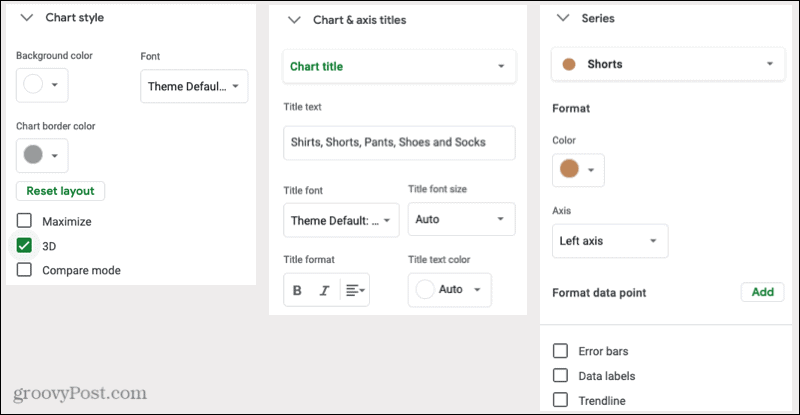
Legenda: Dodajte, uklonite i postavite legendu na grafikon. Također možete formatirati font.
Vodoravna os i Okomita os: Prilagodite stil, veličinu, format i boju fonta za odabranu os. Također imate mogućnosti za nagibanje naljepnica na vodoravnoj osi i odabir faktora razmjera za okomitu os.
Mreže i krpelji: Odaberite vrste i brojeve razmaka, dodajte glavne i manje oznake i odaberite boju rešetke.
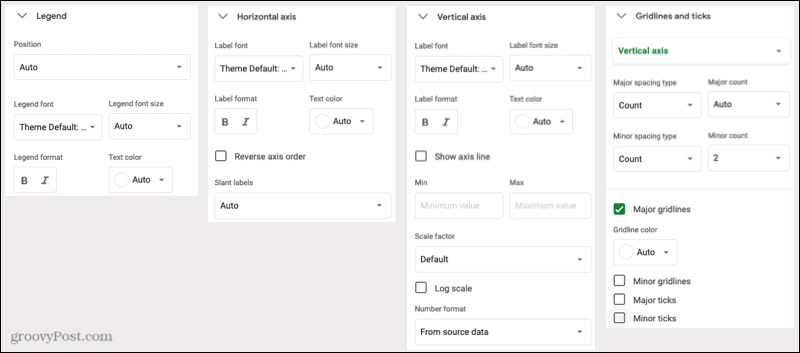
Opet, opcije u odjeljku Prilagodi u uređivaču grafikona ovise o grafikonu koji koristite. Dakle, ako na primjer odaberete tortni grafikon, možete dodati rupu za krafne i odabrati njegovu veličinu.
Savjet za uštedu vremena: Niste sigurni kojem odjeljku Uređivača grafikona trebate pristupiti za određeni dio grafikona? Provjerite je li uređivač grafikona otvoren, a zatim kliknite stavku izravno na grafikonu. Ova će radnja prikazati prošireno odgovarajuće područje u uređivaču grafikona kako biste mogli uređivati.
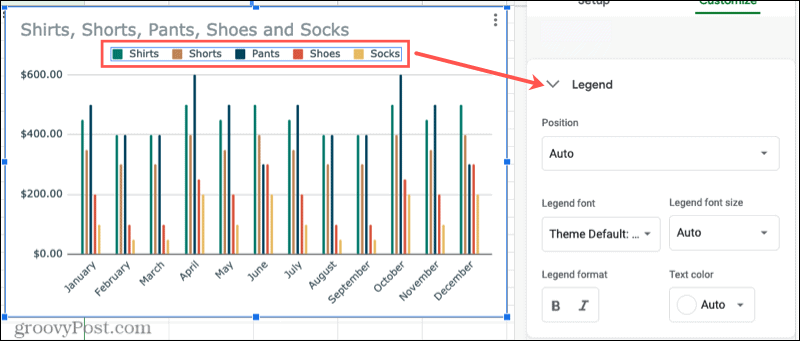
Stvorite grafikon u Google tablicama za vizualizaciju podataka
Ako želite skrenuti pozornost na određene podatke ili ih jednostavno gledati na vizualno ugodan način, stvorite grafikon u Google tablicama. Imate potpunu fleksibilnost s izgledom grafikona i podacima koje prikazuje.
Trebate malo pomoći s grafikonima u programu Microsoft Excel? Pogledajte naš vodič za stvaranje a Ganttov grafikon u Excelu. Ili provjerite kako stvoriti tortni grafikon u programu Excel 2010 ako imate stariju verziju sustava Office.
Vaš vodič za dijeljenje dokumenata u Google dokumentima, tablicama i dijapozitivima
Možete jednostavno surađivati s Googleovim web-aplikacijama. Evo vašeg vodiča za dijeljenje u Google dokumentima, tablicama i prezentacijama s dopuštenjima ...